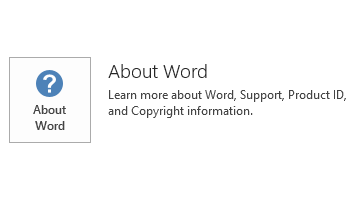Dieser Artikel beschreibt Update KB2956085 für Microsoft Word 2013 10. Februar 2015 veröffentlicht wurde. Dieses Update ist auch für Office Home and Student 2013 RTWord 2013 enthält. Dieses Update erfordert eine weitere Komponente.
Beachten Sie, dass sich das Update im Download Center auf die Microsoft Installer (.msi)-basierte Edition von Office 2013 bezieht. Es gilt für Office 2013 Klick-und-Los-Editionen wie Microsoft Office 365 Home nicht. (Wie erkennen?).
Und Verbesserungen
-
Verbessert die Lokalisierung sicherstellen, dass die Bedeutung in folgenden Sprachversionen stimmen:
-
Schwedisch
-
Kirgisisch
-
Portugiesisch (Brasilien)
-
Indonesisch
-
-
Behebt die folgenden Probleme:
-
Angenommen Sie, Oktober Hotfix KB2889954 für Word 2013installiert. Beim Drucken oder eines Dokuments in Word 2013, die die Option "Markup drucken Seitenansicht" aktiviert ist, können die Seitenzahlen des Dokuments falsch angezeigt.
-
Keinen zusätzlichen Zeilenabstand am oberen Seitenrand und keinen zusätzlichen Zeilenabstand am Seitenende Optionen sind im Bereich Erweitert von Word-Optionen in Word 2013 Dokument nicht verfügbar. Nachdem Sie dieses Update anwenden, stehen die Optionen im Abschnitt Für .
-
Sie können nicht nach Größe eine Tabelle im e-Mail-Nachrichtentext oft chinesische Zeichen im Feld Betreff, anoder CC in Microsoft Outlook 2013 eingeben.
-
Fußnotenverweis-Nummern in vertikalem Text sind falsch um 90 Grad im Uhrzeigersinn.
-
Angenommen Sie, eine Rich Text Format (RTF) e-Mail-Nachricht in Outlook 2013 erstellen und speichern es dann als Datei Outlook-Formular-Vorlage (OFT). Wenn Sie OFT aus dem Dateiexplorer öffnen, wird die Datei als HTML-Datei geöffnet, die falsche Schriftarten und Formatierung. Dieses Problem tritt nur auf, wenn Outlook ein Profil im Onlinemodus verwendet.
-
Wenn ein Foto auf Smartphone, Tablet oder Digitalkamera in Word, Excel oder PowerPoint 2013 einfügen zwar das Foto in der richtigen Ausrichtung im Dialogfeld "Einfügen" auf Windows 8 oder 8.1 erscheint möglicherweise Fotos in der falschen Ausrichtung im Dokument angezeigt.
Hinweis Um dieses Problem zu beheben, müssen Sie auch KB2889846 für Office 2013 aktualisieren, KB2920753 für Excel 2013 aktualisierenund KB2920732 für PowerPoint 2013 update installiert. -
Angenommen Sie, ein Dokument Word 2013 erstellen und geben Sie dann einige hebräischen Text mit Zahlen in das Dokument. Speichern Sie das Word-Dokument als PDF-Datei. Öffnen Sie die PDF-Datei, kopieren Sie die Zahlen und fügen Sie sie in ein neues Dokument. In diesem Fall stellen die Zahlen (z. B. "321" statt "123") umgekehrt werden können oder die Ziffern möglicherweise anders.
-
Beim Drucken eines Dokuments Word 2013, das diakritische Zeichen in vertikalen Ruby enthält unterscheidet sich die Ausrichtung der diakritischen Zeichen auf der gedruckten Seite Bildschirm Seitenlayout angezeigt angezeigten. Beispielsweise das diakritische Zeichen wird gedreht und an der falschen Stelle angezeigt.
-
Angenommen Sie, Sie DOCPROPERTY -Feld einfügen, die eine benutzerdefinierte Dokumenteigenschaft in Word 2013 Dokument bezieht. Speichern Sie das Dokument als ODT-Datei, und schließen Sie es. Beim erneuten der Datei öffnen wird das DOCPROPERTY -Feld als Text wiederhergestellt.
-
Beim Ausführen der Selection.Information(wdVerticalPositionRelativeToPage) -Methode kann die Methode ein falsches Ergebnis zurück.
-
Bei Verwendung von apps für Office reagiert Word 2013, wenn zu viele Aktionen aus einer Anwendung überladen ist.
-
Wenn Sie die Umbruchart eines Objekts in einem Dokument Word 2013 Signatur ändern (als Standard "Textfluss"), die Schaltfläche " unterschreiben " fehlt im Kontextmenü. Außerdem kann beim Öffnen ein Word-Dokument, das mit früheren Versionen von Word in Word 2013 erstellt wird und das Dokument enthält ein Signature-Objekt, dessen Umbruchart angepasst wird, Word 2013 die Signatur nicht überprüfen.
-
Wenn Word 2013-Dokumenten in der Spur geändert-Funktion aktiviert ist einfügen, kann Word abstürzen.
-
Betrachten Sie das folgende Szenario:
-
Sie öffnen ein Word-Dokument (.docx), die Unicode-Zeichen enthält.
-
Ändern des Dokuments verfolgen können.
-
Sie ändern die Schriftart der Unicodezeichen (als japanische Schriftart).
-
Sie speichern und schließen Sie dann das Dokument.
-
Das Dokument erneut öffnen.
In diesem Szenario werden die Unicode-Zeichen unerwartet geändert.
-
-
Wie Sie das Update herunterladen und installieren
Windows Update
Verwenden Sie Windows Update, um das Update automatisch herunterzuladen und zu installieren.
Download Center
Dieses Update ist auch zum manuellen Herunterladen und installieren aus dem Microsoft Download Center verfügbar. Die Updates können im Downloadcenter auf Office Home and Student 2013 RT nicht installiert werden.
-

-

Wenn Sie nicht sicher sind, welche Plattform (32-Bit- oder 64-Bit) Sie ausführen, finden Sie unter Verwende ich 32-Bit- oder 64-Bit-Office? weitere Informationen Außerdem finden Sie Weitere Informationen zum Herunterladen von Microsoft Support-Dateien.
Microsoft hat diese Datei mit aktueller Virenerkennungssoftware am Tag der Veröffentlichung auf Viren gescannt. Die Datei wird auf Servern mit verstärkter Sicherheit gespeichert, die nicht autorisierten Änderungen verhindern können.
Update-Informationen
Informationen zum NeustartSie müssen den Computer möglicherweise neu starten, nachdem Sie dieses Update installiert haben.
VoraussetzungenUm dieses Hotfix-Paket installieren, müssen Sie Microsoft Office 2013 oder Microsoft Office 2013 Service Pack 1 installiert.
Weitere Informationen
So bestimmen, ob fehlerhafte Office-Installation auf Ausführen oder MSI-basierte:
-
Starten einer Office 2013-Anwendung wie Microsoft Word 2013.
-
Klicken Sie im Menü Datei auf Konto.
-
Bei Installationen von Office 2013 Klick-und-los ein Update-Optionen-Element ist angezeigt. Bei den MSI-basierten Installationen wird das Element -Update-Optionen nicht angezeigt.
|
Office 2013 Klick-und-Los-Installation |
MSI-basierte Office 2013 |
|---|---|
|
|
|
Dieses Update enthält die Dateien, die in den folgenden Tabellen aufgeführt sind.
32-bit
Informationen zu Word-X-none.msp
|
Dateiname |
Dateiversion |
Dateigröße |
Datum |
Zeit |
|---|---|---|---|---|
|
Msword.olb |
15.0.4631.1000 |
924,832 |
21-Jan-2015 |
06:59 |
|
Pdfreflow.exe |
15.0.4687.1000 |
9,596,584 |
21-Jan-2015 |
06:59 |
|
Winword.exe |
15.0.4693.1000 |
1,922,712 |
21-Jan-2015 |
06:59 |
|
Wordcnv.dll |
15.0.4693.1000 |
6,318,744 |
21-Jan-2015 |
06:59 |
|
Wordcnvpxy.cnv |
15.0.4454.1000 |
25,168 |
21-Jan-2015 |
06:59 |
|
Wordconv.exe |
15.0.4454.1000 |
22,096 |
21-Jan-2015 |
06:59 |
|
Wordicon.exe |
15.0.4553.1000 |
3,015,336 |
21-Jan-2015 |
06:58 |
|
Wwintl.dll |
15.0.4631.1000 |
785,568 |
21-Jan-2015 |
06:58 |
|
Wwintl.rest.idx_dll |
15.0.4569.1501 |
628,424 |
21-Jan-2015 |
06:58 |
|
Wwlib.dll |
15.0.4693.1000 |
21,802,136 |
21-Jan-2015 |
06:59 |
64-bit
Informationen zu Word-X-none.msp
|
Dateiname |
Dateiversion |
Dateigröße |
Datum |
Zeit |
|---|---|---|---|---|
|
Msword.olb |
15.0.4631.1000 |
925,344 |
21-Jan-2015 |
07:02 |
|
Pdfreflow.exe |
15.0.4687.1000 |
14,022,312 |
21-Jan-2015 |
07:02 |
|
Winword.exe |
15.0.4693.1000 |
1,924,760 |
21-Jan-2015 |
07:02 |
|
Wordcnv.dll |
15.0.4693.1000 |
8,300,704 |
21-Jan-2015 |
07:01 |
|
Wordcnvpxy.cnv |
15.0.4454.1000 |
30,784 |
21-Jan-2015 |
07:01 |
|
Wordconv.exe |
15.0.4454.1000 |
26.192 |
21-Jan-2015 |
07:01 |
|
Wordicon.exe |
15.0.4553.1000 |
3,015,336 |
21-Jan-2015 |
07:01 |
|
Wwintl.dll |
15.0.4631.1000 |
865,440 |
21-Jan-2015 |
07:01 |
|
Wwintl.rest.idx_dll |
15.0.4569.1501 |
628,424 |
21-Jan-2015 |
07:01 |
|
Wwlib.dll |
15.0.4693.1000 |
27,902,104 |
21-Jan-2015 |
07:02 |
Windows 8 und Windows 8.1
-
Wischen Sie vom rechten Rand des Bildschirms nach innen, und tippen Sie dann auf Suchen. Bei Verwendung eine Maus auf der rechten unteren Ecke des Bildschirms, und klicken Sie auf Suchen.
-
Geben Sie Windows update ein, tippen oder klicken Sie auf Einstellungen, und dann tippen oder klicken Sie in den Suchergebnissen auf installierte Updates anzeigen.
-
In der Liste der Updates suchen und tippen oder klicken Sie auf Update KB2956085, und tippen oder klicken Sie auf Deinstallieren.
Windows 7
-
Klicken Sie auf Start, und klicken Sie dann auf Ausführen.
-
Geben Sie appwiz.cpl ein, und klicken Sie dann auf OK.
-
Klicken Sie auf installierte Updates anzeigen.
-
Die Liste der Updates klicken Sie auf Update KB2956085, und klicken Sie dann auf Deinstallieren.
Referenzen
Finden Sie Informationen über die von verwendete Microsoft-Softwareupdates beschrieben. Office System-TechCenter enthält jeweils die neuesten Administratorupdates und strategischen Bereitstellungsressourcen für sämtliche Office-Versionen.